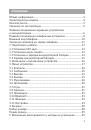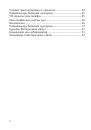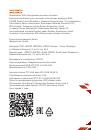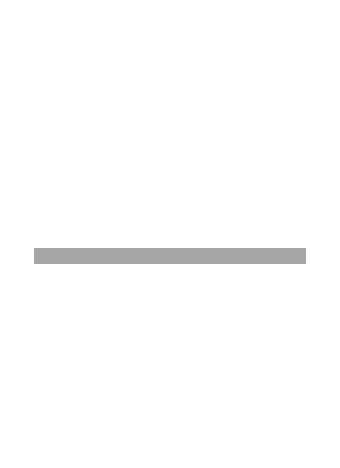
20
Обратите внимание на то, что при добавлении контакта на
SIM-карту существует ряд ограничений, и Вы можете добавить
только имя контакта и его номер.
При добавлении информации в память телефона можно вне-
сти имя контакта, его номер и адрес электронной почты. Для
сохранения информации после внесения всех данных выбе-
рите «Сохранить».
Группы
Меню позволяет создавать, удалять и видоизменять группы
контактов на усмотрение пользователя. Для того чтобы попасть
в меню управления группами в меню «Контакты» следует вы-
брать «Группы» через меню Опции. После этого Вы увидите
нужное меню.
В меню можно добавить группу, задав ее имя. В меню так же
можно просмотреть список групп и видоизменять его.
! Обратите внимание,
что в группы можно добавлять только
контакты, сохраненные в памяти телефона.
Меню «Сообщения» позволяет создавать текстовые SMS и
мультимедийные MMS сообщения и управлять сообщениями на
телефоне и SIM-картах.
Меню «Сообщения» содержит следующие пункты и папки:
• Написать сообщение – создание текстовых (SMS) и мульти-
медийных (MMS) сообщений;
• Входящие – папка со всеми входящими сообщениями;
• Черновики – папка с незавершенными сообщениями;
• Исходящие – здесь находятся все сообщения в режиме от-
правки;
• Отправленные – папка с отправленными сообщениями;
• Широковещательные сообщения – возможность управ-
лять сообщениями услуги формата «Interactive Cell Broadcast»,
3.2 Сообщения